一 git简介
Git 是一个开源的分布式版本控制系统,用于敏捷高效地处理任何或小或大的项目。
Git 与 SVN 区别点:
- 1、Git 是分布式的,SVN 不是:这是 Git 和其它非分布式的版本控制系统,例如 SVN,CVS 等,最核心的区别。
- 2、Git 把内容按元数据方式存储,而 SVN 是按文件:所有的资源控制系统都是把文件的元信息隐藏在一个类似 .svn、.cvs 等的文件夹里。
- 3、Git 分支和 SVN 的分支不同:分支在 SVN 中一点都不特别,其实它就是版本库中的另外一个目录。
- 4、Git 没有一个全局的版本号,而 SVN 有:目前为止这是跟 SVN 相比 Git 缺少的最大的一个特征。
- 5、Git 的内容完整性要优于 SVN:Git 的内容存储使用的是 SHA-1 哈希算法。这能确保代码内容的完整性,确保在遇到磁盘故障和网络问题时降低对版本库的破坏。
二 git工作流程
一般工作流程如下:
- 克隆 Git 资源作为工作目录。
- 在克隆的资源上添加或修改文件。
- 如果其他人修改了,你可以更新资源。
- 在提交前查看修改。
- 提交修改。
- 在修改完成后,如果发现错误,可以撤回提交并再次修改并提交。
三 git的工作区,暂存区,版本库
我们先来理解下 Git 工作区、暂存区和版本库概念:
工作区 就是你在电脑里能看到的目录。
暂存区 英文叫 stage 或 index。一般存放在 .git 目录下的 index 文件(.git/index)中,所以我们把暂存区有时也叫作索引(index)。
版本库 工作区有一个隐藏目录 .git,这个不算工作区,而是 Git 的版本库。
1
2
3版本库存了很多东西,最重要的就是stage(或index)的暂存区,还有git为我们自动创建的第一个分支master,以及指向master的指针叫HEAD
git add 实际是把文件添加到暂存区,Git commit 是把暂存区的所有文件提交到当前分支(在分支中有版本的概念)
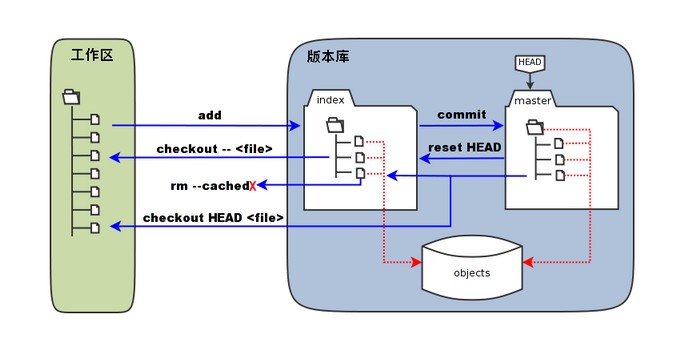
- 图中左侧为工作区,右侧为版本库。在版本库中标记为 “index” 的区域是暂存区(stage/index),标记为 “master” 的是 master 分支所代表的目录树。
- 图中我们可以看出此时 “HEAD” 实际是指向 master 分支的一个”游标”。所以图示的命令中出现 HEAD 的地方可以用 master 来替换。
- 图中的 objects 标识的区域为 Git 的对象库,实际位于 “.git/objects” 目录下,里面包含了创建的各种对象及内容。
- 当对工作区修改(或新增)的文件执行 git add 命令时,暂存区的目录树被更新,同时工作区修改(或新增)的文件内容被写入到对象库中的一个新的对象中,而该对象的ID被记录在暂存区的文件索引中。
- 当执行提交操作(git commit)时,暂存区的目录树写到版本库(对象库)中,master 分支会做相应的更新。即 master 指向的目录树就是提交时暂存区的目录树。
- 当执行 git reset HEAD 命令时,暂存区的目录树会被重写,被 master 分支指向的目录树所替换,但是工作区不受影响。
- 当执行 git rm –cached
命令时,会直接从暂存区删除文件,工作区则不做出改变。 - 当执行 git checkout . 或者 git checkout –
命令时,会用暂存区全部或指定的文件替换工作区的文件。这个操作很危险,会清除工作区中未添加到暂存区的改动。 - 当执行 git checkout HEAD . 或者 git checkout HEAD
命令时,会用 HEAD 指向的 master 分支中的全部或者部分文件替换暂存区和以及工作区中的文件。这个命令也是极具危险性的,因为不但会清除工作区中未提交的改动,也会清除暂存区中未提交的改动。
四 创建仓库
git init
Git 使用 git init 命令来初始化一个 Git 仓库,Git 的很多命令都需要在 Git 的仓库中运行,所以 git init 是使用 Git 的第一个命令。
在执行完成 git init 命令后,Git 仓库会生成一个 .git 目录,该目录包含了资源的所有元数据,其他的项目目录保持不变。
使用方法
使用当前目录作为Git仓库,我们只需使它初始化。
1 | git init |
该命令执行完后会在当前目录生成一个 .git 目录。
使用我们指定目录作为Git仓库。
1 | git init newrepo |
初始化后,会在 newrepo 目录下会出现一个名为 .git 的目录,所有 Git 需要的数据和资源都存放在这个目录中。
如果当前目录下有几个文件想要纳入版本控制,需要先用 git add 命令告诉 Git 开始对这些文件进行跟踪,然后提交:
1 | $ git add *.c |
以上命令将目录下以 .c 结尾及 README 文件提交到仓库中。
git clone
我们使用 git clone 从现有 Git 仓库中拷贝项目(类似 svn checkout)。
克隆仓库的命令格式为:
1 | git clone <repo> |
如果我们需要克隆到指定的目录,可以使用以下命令格式:
1 | git clone <repo> <directory> |
参数说明:
- **repo:**Git 仓库。
- **directory:**本地目录。
比如,要克隆 Ruby 语言的 Git 代码仓库 Grit,可以用下面的命令:
1 | $ git clone git://github.com/schacon/grit.git |
执行该命令后,会在当前目录下创建一个名为grit的目录,其中包含一个 .git 的目录,用于保存下载下来的所有版本记录。
如果要自己定义要新建的项目目录名称,可以在上面的命令末尾指定新的名字:
1 | $ git clone git://github.com/schacon/grit.git mygrit |
配置
git 的设置使用 git config 命令。
显示当前的 git 配置信息:
1 | $ git config --list |
编辑 git 配置文件:
1 | $ git config -e # 针对当前仓库 |
或者:
1 | $ git config -e --global # 针对系统上所有仓库 |
设置提交代码时的用户信息:
1 | $ git config --global user.name "runoob" |
如果去掉 –global 参数只对当前仓库有效。
五 git基本操作
5.1 版本创建与回退
创建版本
1 | git add code.text |
查看版本
1 | git log |
版本回退
1 | git reset --hard HEAD^ //HEAD^ ,HEAD^^ |
撤销修改未add到暂存区的文件(丢弃工作区的改动(未add的))
1 | git checkout -- 文件名 |
撤销修改暂存区的文件(丢弃暂存区的文件)
1 | 1 git reset HEAD 文件名 把暂存区的修改撤掉,重新放回工作区 |
撤销修改提交到版本库的
1 | 1 回退版本 |
对比文件的不同
1 | 1 对比工作区和某个版本的文件不同 |
删除文件
1 | 1 工作区 |
六 分支管理
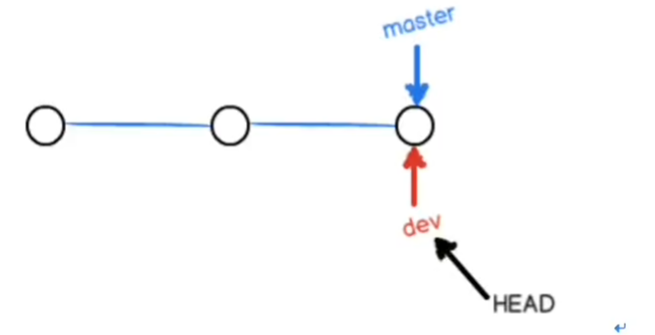
当我们新建分支时,如dev,git新建一个指针dev,指向master相同的提交,再把HEAD指向dev,表示当前分支在dev上,
不过从现在开始,对工作区的修改和提交就是针对dev分支了,如新的提交后,dev指针前移,而master的指针不变
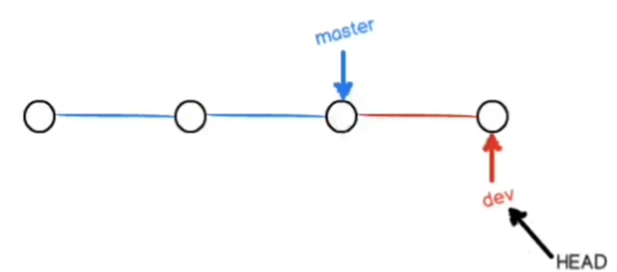
假如我在dev上的工作完成了,就可以吧dev合并到master上,最简单的就是直接把master指向dev的当前提交,就完成了合并
1 | 查看分支和当前在哪个分支 |
冲突合并
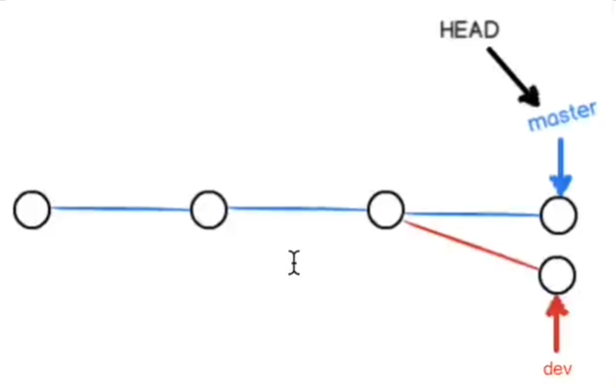
两个分支对同一文件修改,这种情况没法快速合并,只能试图把各自的修改合并起来,但冲突
解决冲突
合并后手动修改文件后再次合并
1 | 解决冲突合并后 |
1 | 禁用快速合并的合并 |
bug分支
开发时遇见bug,通常是每个bug一个分支,修复后合并
如你正在开发任务,且代码不可提交(未完成),但需修复bug
1 | 1 将当前的代码储藏起来(dev) |
1 | 推送分支 |
七 github
1 | 1 github创建仓库 |
windows生成ssh
1 | 在Windows下查看[c盘->用户->自己的用户名->.ssh]下是否有"id_rsa、id_rsa.pub"文件,如果没有需要从第一步开始手动生成,有的话直接跳到第二步 |
1 | 推送分支 |